はじめに
Clockテーマ使用中に問題が発生したときのトラブルシューティングです。
- 消去法で問題の原因を特定します。
- 問題の原因が特定できれば、問題解決に近づけます。
1. キャッシュの削除
ブラウザなどのキャッシュを削除します。
テーマやプラグインのアップデート後に表示が崩れた場合など、キャッシュ削除で解決することがあります。
- ブラウザの履歴削除。
- キャッシュ系プラグインのキャッシュ削除
2. 公式テーマに変更
Twenty Twentyなどの公式ディレクトリ掲載テーマに変更して、問題が解消するか確認します。
- Twenty Twentyで同じ問題が発生する場合は、使用中のテーマ特有の問題でないことがわかります。
- Twenty Twentyテーマで問題が発生することはまれなので、テーマ以外に原因がある可能性が高いことがわかります。
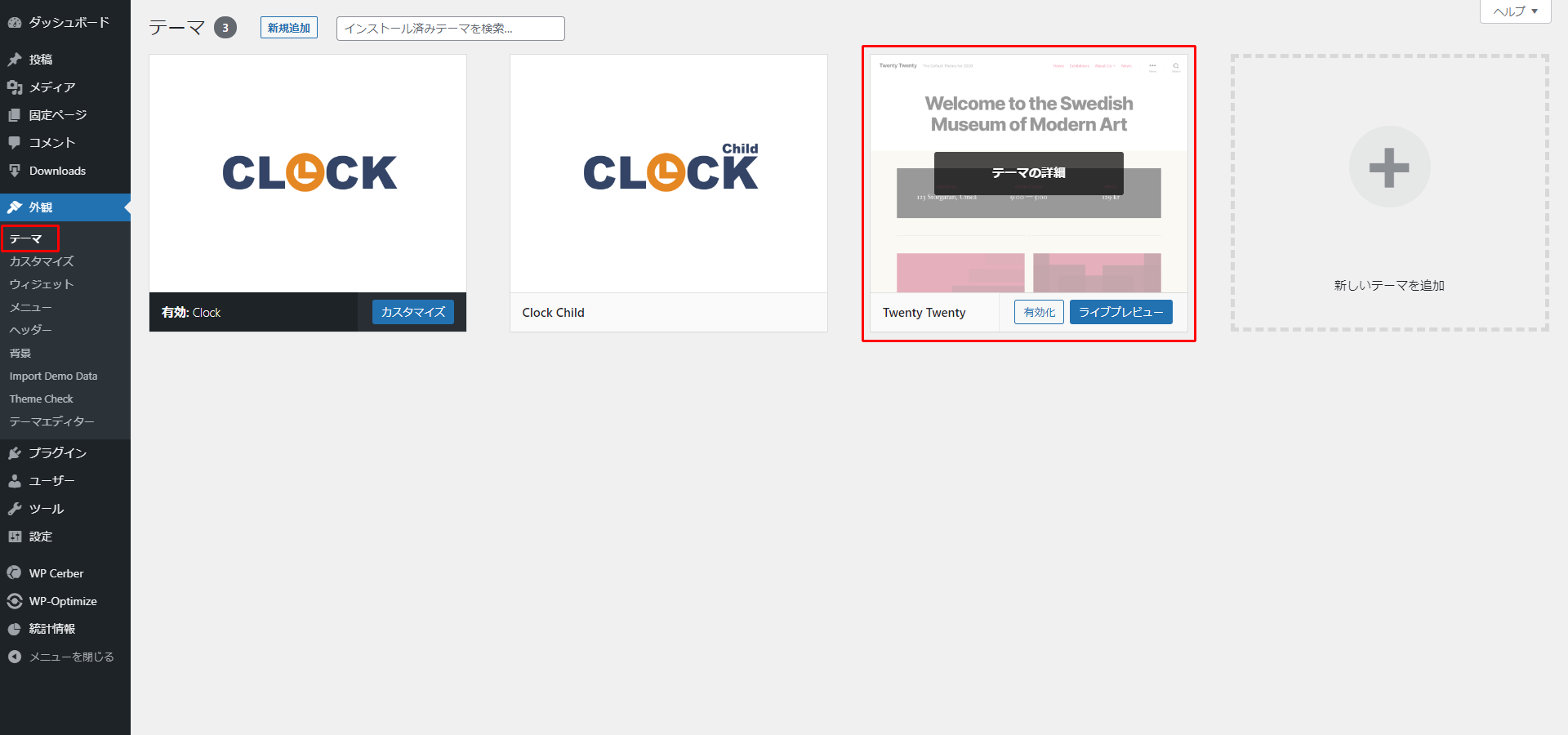
3. プラグインを無効化
プラグインを無効化して、問題が解消するか確認します。
原因となるプラグインを特定できた場合は、無効化して修正版を待つか、旧バージョンに戻します。
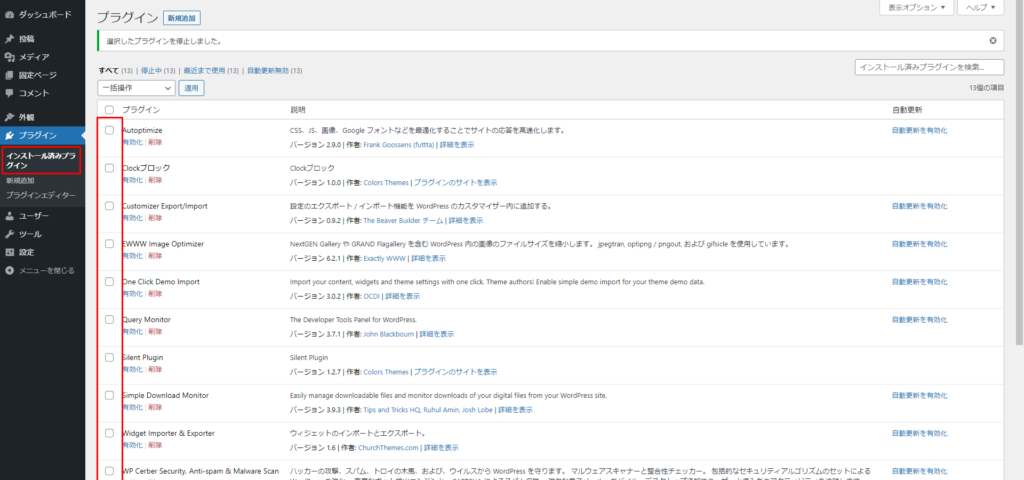
プラグインを旧バージョンに戻す方法
- 公式サイトのプラグインページへ行き、「詳細を表示」リンクから、旧バージョンを入手します。
- 旧バージョンのプラグインをアップロードして、インストール・有効化します。
- プラグインのマイナーアップデート(修正版)を待ちます。
※エラーでログインできない場合は、FTPソフトを使い、問題の原因と思われるプラグイン(エラー表示から判断)を削除します。
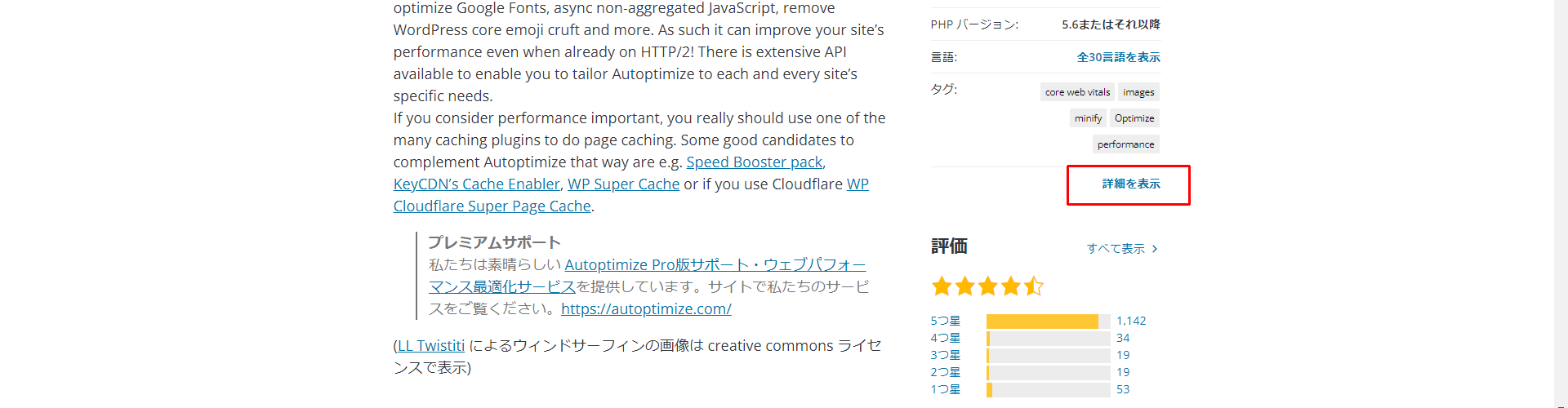
4. 子テーマを無効化
子テーマを使用している場合は、子テーマを無効化します。
- 親テーマを有効化することで子テーマを無効化できます。
- WordPressのメジャーアップデートや親テーマのアップデートに伴い、子テーマにも影響が出ることがあります。
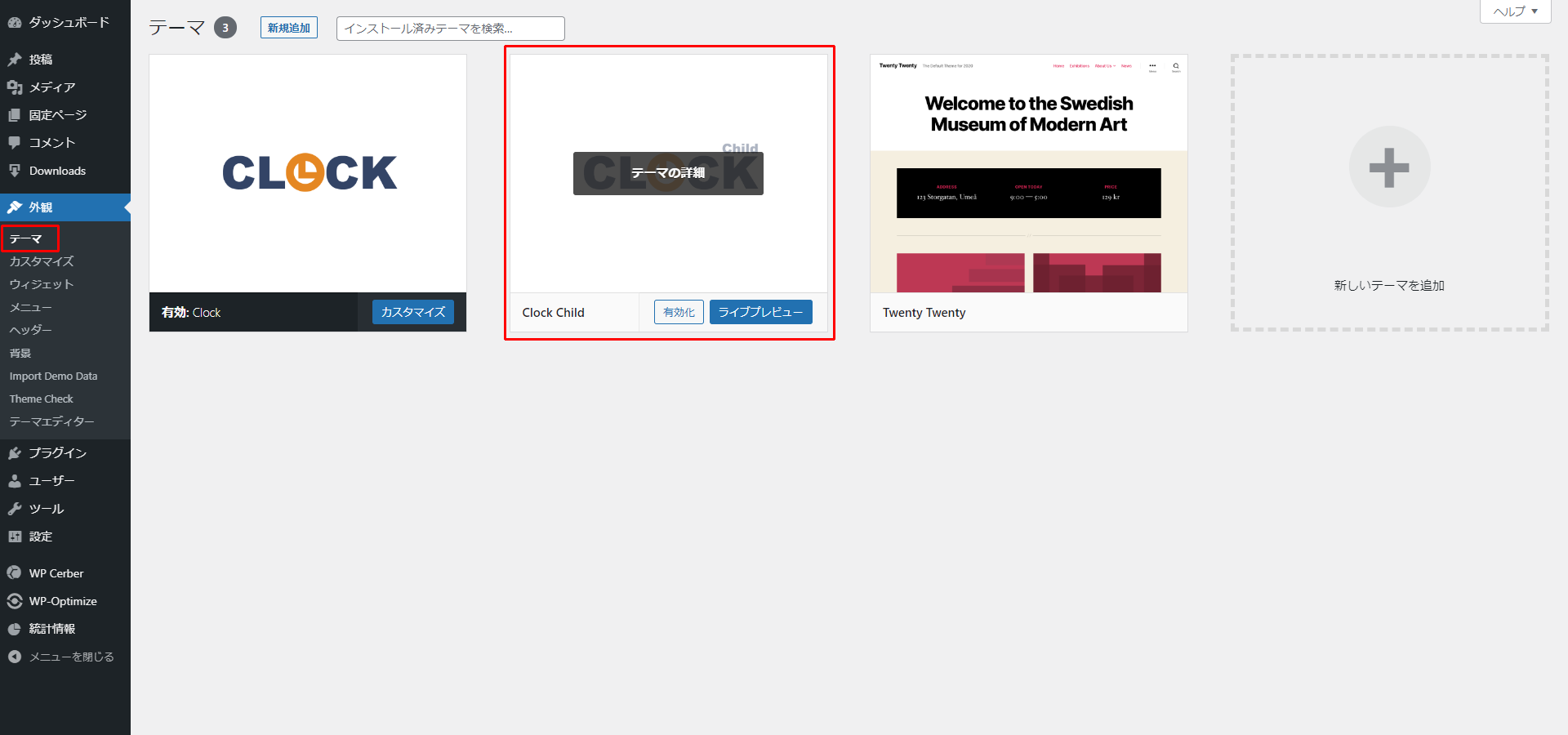
5. サイトヘルスの確認
管理画面 / ツール / サイトヘルス
サイトヘルスステータスにエラーがないか確認します。
すべての項目を解消する必要はありませんが、トラブルの原因に気付けることがあります。
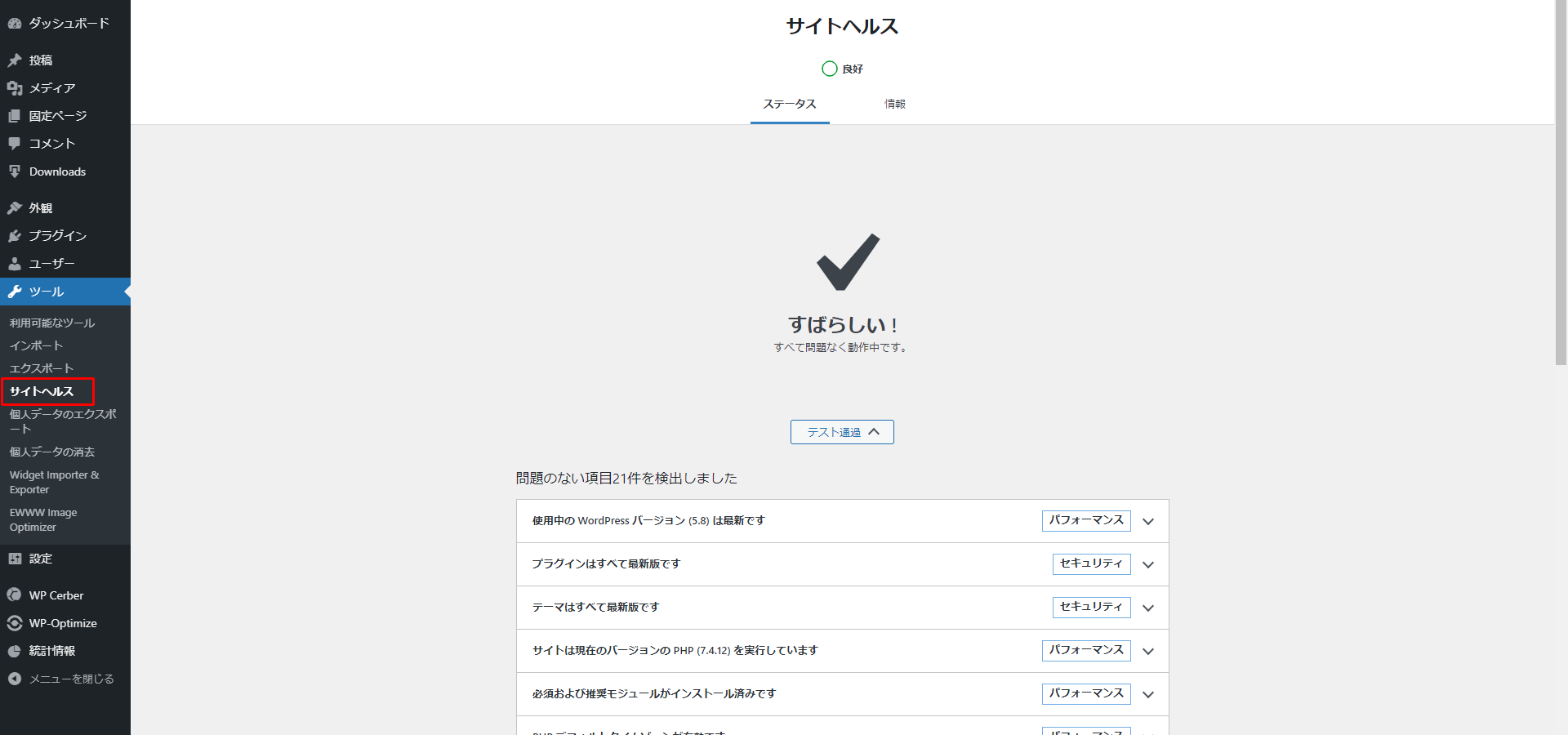
6. テーマ開発者に問い合わせる
上記の1~5で問題が解決(特定)出来ない場合は、本テーマ(Clock)のバグの可能性が高いです。
お問い合わせフォームより不具合の詳細情報を教えていただけると幸いです。